Cum să activați AirDrop pe un Mac
Ce să știi
- Activați AirDrop făcând clic Finder > Merge > AirDrop.
- Alternativ, faceți clic Centrul de Control pe bara de meniu și faceți clic AirDrop.
- AirDrop poate fi setat să funcționeze numai cu contacte cunoscute sau cu toată lumea, precum și să fie dezactivat complet.
Acest articol vă învață cum să porniți AirDrop pe un Mac, precum și cum funcționează procesul și orice limitări.
Cum să activați AirDrop
AirDrop este o modalitate utilă de a partaja fișiere sau legături între Mac-ul tău și alte dispozitive Apple. Tinde să fie activat automat pe toate dispozitivele Apple în mod implicit, dar dacă aveți un Mac mai vechi sau l-ați oprit în trecut, iată cum să activați AirDrop.
Pe Mac-uri mai noi, puteți activa și AirDrop făcând clic pe Centru de control din bara de meniu și făcând clic pe AirDrop.
Deschideți Finder pe Mac.
-
Clic Merge.
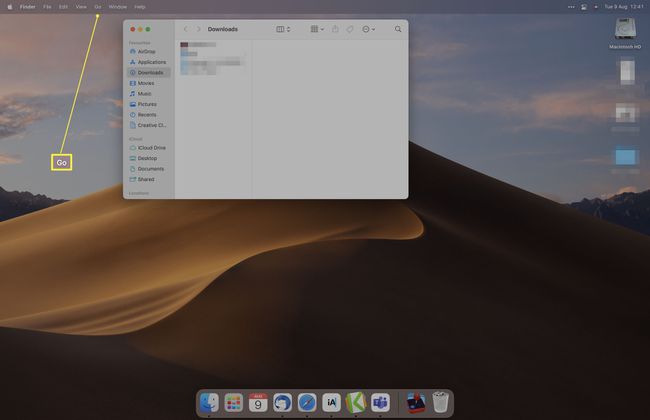
-
Clic AirDrop.
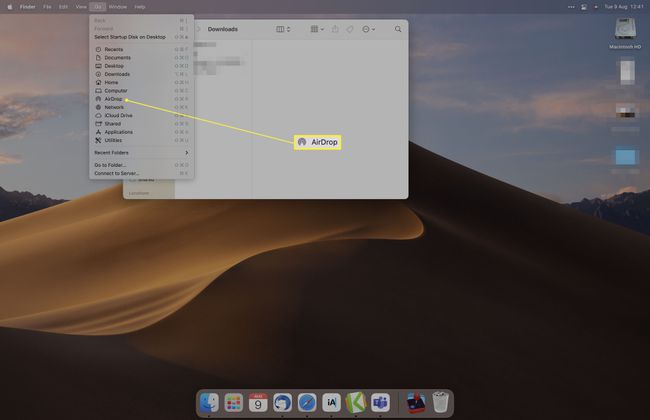
-
În partea de jos a ferestrei, alege de cine vrei să fie descoperit Mac-ul tău.
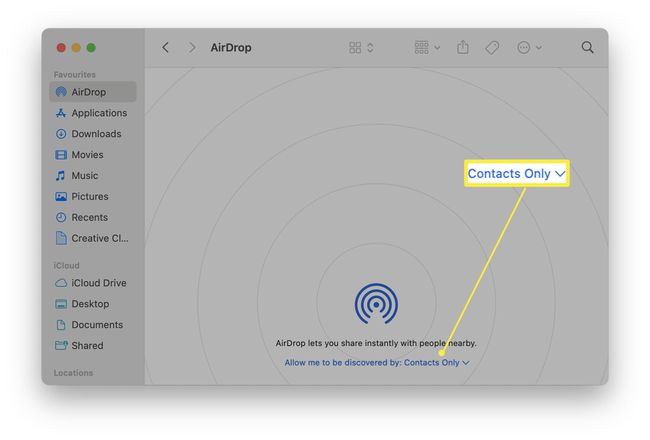
„Numai persoane de contact” înseamnă că numai persoanele din Agenda dvs. pot „descoperi” Mac-ul dvs., în timp ce Toată lumea permite oricui are un dispozitiv relevant să facă acest lucru. Este posibil să-l dezactivați făcând clic
Nici unul. Acum puteți partaja și primi fișiere folosind AirDrop.
Cum să aruncați AirDrop un fișier
Odată ce AirDrop este activat pe Mac și alte dispozitive, este ușor să partajați un fișier folosind serviciul. Iată ce trebuie făcut.
Când partajați pe iPhone, o fotografie va merge automat în aplicația Fotografii, în timp ce un fișier se va deschide prin aplicația Fișiere. Linkurile se vor deschide în browserul dvs. implicit.
Găsiți fișierul pe Mac.
-
Clic Acțiune.
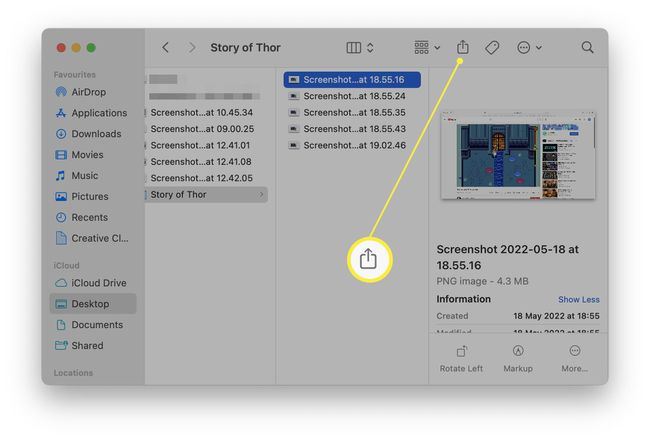
-
Clic AirDrop.
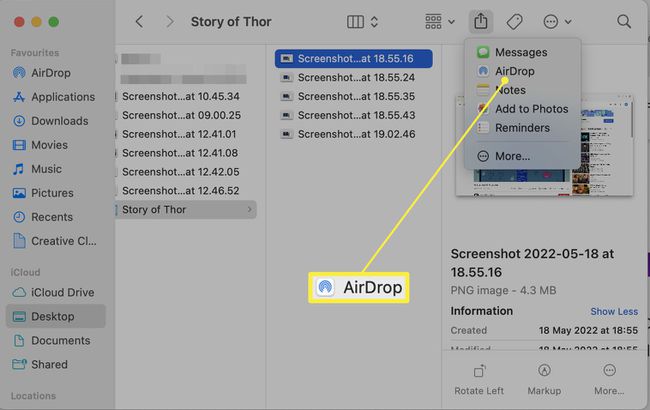
-
Faceți clic pe dispozitivul cu care doriți să partajați.
Asigurați-vă că dispozitivul este deblocat și în apropiere.
Cum funcționează AirDrop?
AirDrop funcționează prin Bluetooth pentru a oferi o modalitate sigură și pe distanță scurtă de a partaja fișiere. Pentru a-l folosi, aveți nevoie doar de mai multe dispozitive Apple, cum ar fi un Mac, iPhone sau iPad.
Utilizatorii trebuie să aibă Bluetooth activat pe ambele dispozitive, să le aibă relativ aproape unul de celălalt din punct de vedere fizic și să aibă setate preferințe de partajare pentru a permite ca AirDrop să funcționeze.
Ce să faci dacă AirDrop nu funcționează
Dacă AirDrop nu va funcționa pentru dvs., iată o scurtă privire asupra principalelor motive.
- Mac-ul dvs. este învechit. Dacă dețineți un Mac care rulează un macOS mai vechi decât Yosemite, AirDrop nu va funcționa cu alte dispozitive precum iPhone-urile. Va trebui să-l actualizezi mai întâi.
- Ai AirDrop dezactivat pe unul sau mai multe dispozitive. Verificați dacă AirDrop va accepta fișiere sau link-uri de la toată lumea sau din lista dvs. de contacte. Dacă nu, nu va funcționa.
- Nu aveți Agendă configurată corect. Doar acceptarea sau trimiterea de fișiere către persoanele de contact cunoscute este o mișcare inteligentă, dar necesită să adăugați pe cineva la lista de contacte pentru a funcționa.
- Bluetooth este dezactivat. Dacă Bluetooth este dezactivat pe dispozitivele dvs., nu veți putea folosi AirDrop.
FAQ
-
Cum fac AirDrop de pe iPhone pe Mac?
AirDrop este o opțiune în Acțiune meniu în iOS; pictograma arată ca un pătrat cu o săgeată care iese din partea de sus. Dacă Mac-ul este în apropiere și este treaz, acesta va apărea ca o opțiune AirDrop în rândul de sus al meniului. Selectați-l pentru a trimite automat articolul pe Mac.
-
Unde ajung fișierele AirDrop pe Mac?
Dacă aruncați AirDrop un link, acesta se va deschide automat în Safari pe Mac. Fotografiile și alte fișiere merg la Mac Descărcări pliant.
